Blog kiến thức, Wordpress
2 Cách tạo giỏ hàng trong WordPress mới đơn giản nhất 2023
Hướng dẫn cách tạo giỏ hàng trong WordPress chi tiết A – Z
Tạo giỏ hàng trong WordPress đóng vai trò quan trọng và mang lại nhiều lợi ích cho các website bán hàng online. Trong bài viết này, Kho Theme sẽ hướng dẫn bạn cách tạo giỏ hàng trong WordPress mới đơn giản và nhanh chóng nhất . Hãy cùng tìm hiểu ngay nhé!
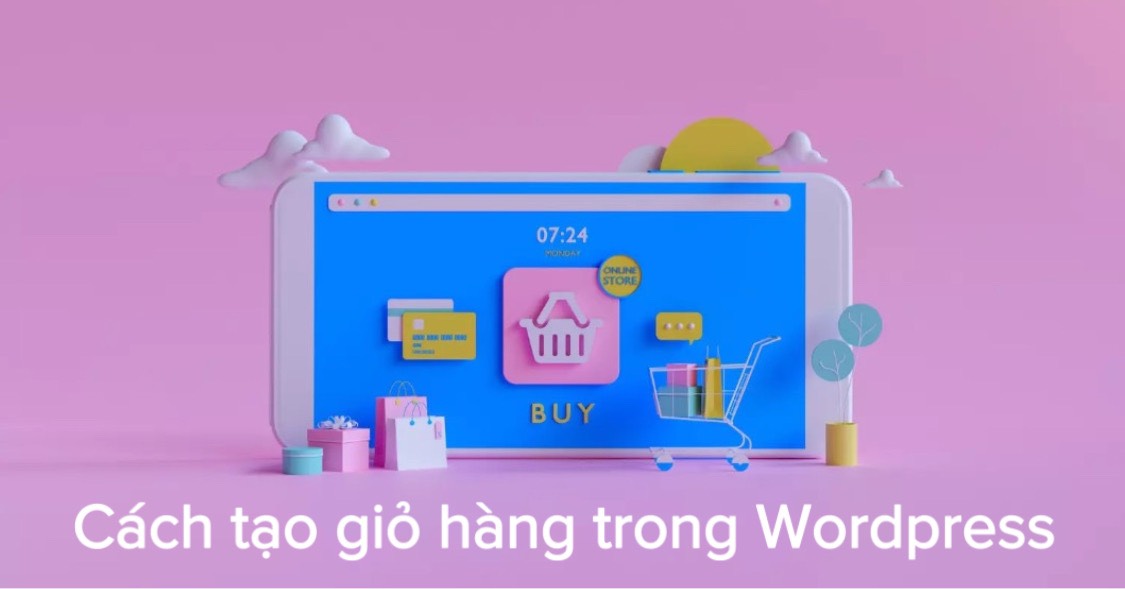
Cách tạo giỏ hàng trong WordPress bằng Plugin WooCommerce added to cart popup
Bước 1: Tìm và cài đặt plugin WooCommerce added to cart popup
Đầu tiên, vào dashboard của WordPress, chọn Plugin và nhấn Add new. Tìm plugin WooCommerce added to cart popup, cài đặt và chờ hệ thống tải về.
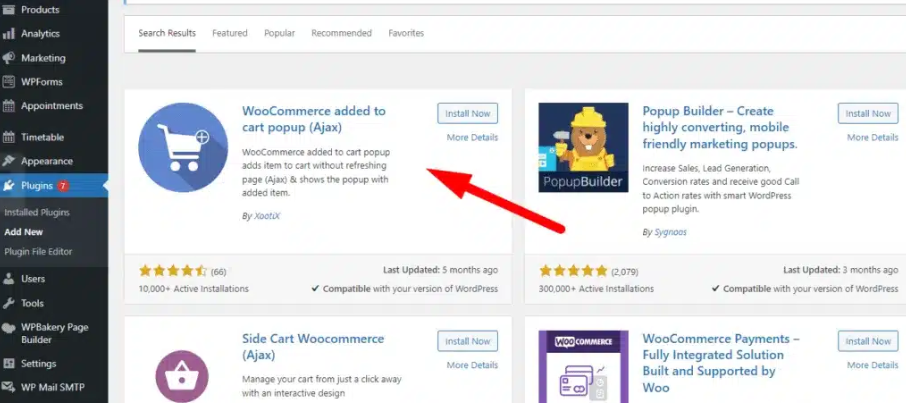
Bước 2: Thiết lập giỏ hàng với plugin
Vào plugin đã cài đặt từ menu chính trong Dashboard. Tại đây, có một số tùy chọn để bạn cấu hình cho giỏ hàng của wwebsite bán hàng của mình.
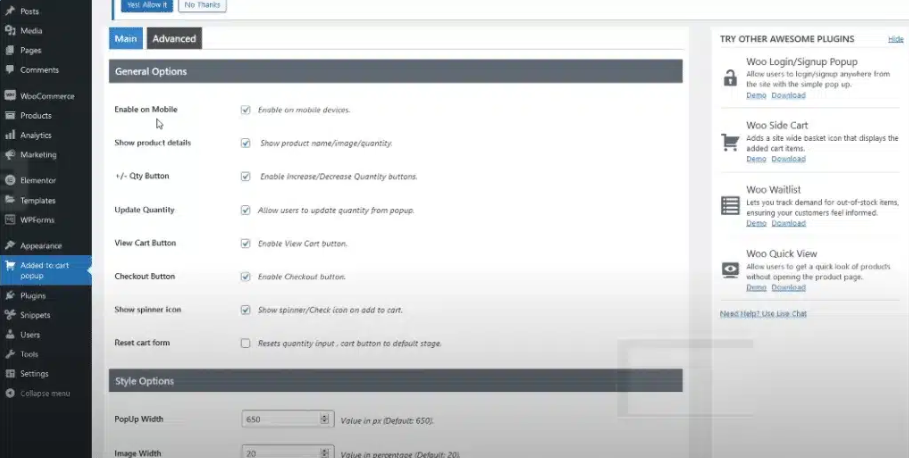
Chẳng hạn như:
- Enable on Mobile: Cho phép tính năng giỏ hàng popup trên cả máy tính và di động.
- Show product details: Hiển thị hình ảnh, tên sản phẩm và tùy chọn số lượng.
- Update product quantity, view cart, checkout: Cập nhật số lượng sản phẩm, xem giỏ hàng, thanh toán, v.v.
Sau khi hoàn thành cài đặt, nhấn Save Changes để lưu thay đổi.
Bước 3: Kiểm tra kết quả
Kiểm tra giỏ hàng để xem các tính năng đã cấu hình hiển thị đúng không. Đôi khi cần xóa cache trang web.
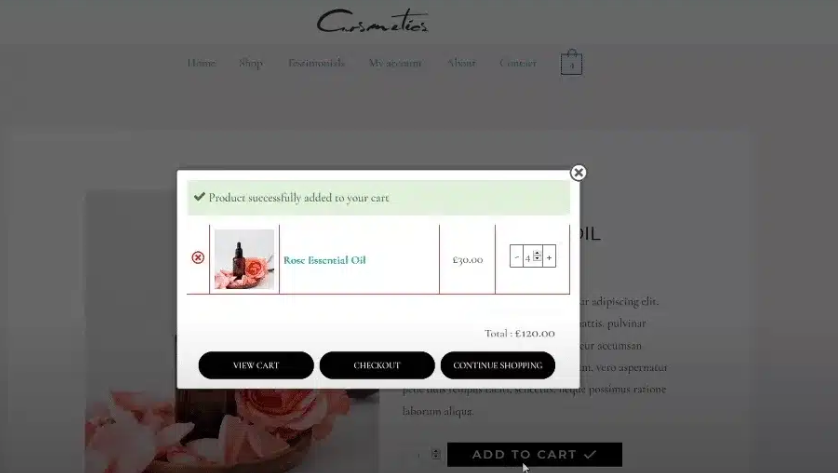
Cách Thêm biểu tượng giỏ hàng vào menu WordPress
Bước 1: Cài đặt và kích hoạt plugin
Cài đặt và kích hoạt plugin có tên là WooCommerce Menu Cart.
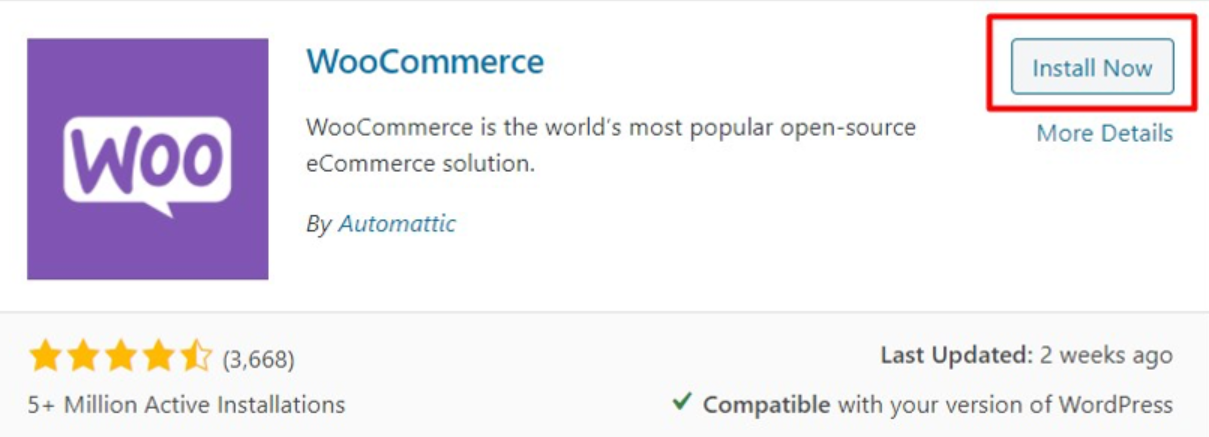
Bước 2: Truy cập vào WooCommerce
Truy cập vào WooCommerce => Menu Cart Setup. Ở đây, bạn sẽ thấy một số cài đặt như:
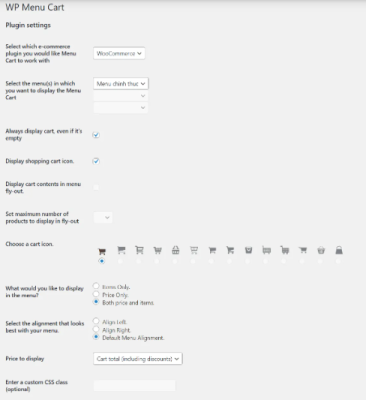
- Select which e-commerce plugin you would like Menu Cart to work with(Lựa chọn plugin ecommerce bạn muốn sử dụng cùng Menu Cart).
- Select the menu(s) in which you want to display the Menu Cart (Chọn các menu mà bạn muốn hiển thị biểu tượng giỏ hàng).
- Always display cart, even if it’s empty (Luôn luôn hiển thị biểu tượng giỏ hàng, kể cả khi giỏ hàng trống).
- Display shopping cart icon(Hiển thị icon giỏ hàng) và Choose a cart icon(Lựa chọn icon).
- What would you like to display in the menu (Lựa chọn thứ bạn muốn hiển thị trên menu): Item Only (chỉ sản phẩm), chỉ giá (Price Only) hoặc Both price and items (cả giá và sản phẩm).
- Select the alignment that looks best with your menu (Chọn vị trí hiển thị của menu): Align Left (căn lề trái), Align Right (căn lề phải) hoặc Default Menu Alignment (theo thiết lập mặc định của menu).
- Price to display (Lựa chọn cách hiển thị giá): Cart total (tổng giá trị đơn hàng cuối cùng) hoặc Subtotal (tổng giá trị đơn hàng không bao gồm chiết khấu).
Các mục còn lại là tùy chọn cho phiên bản trả phí. Click vào Save Changes để hoàn tất thiết lập.
Bước 3: Kiểm tra kết quả
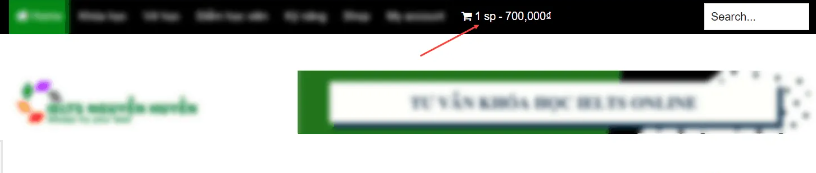
Sau đó, bạn sẽ thấy kết quả hiển thị trên menu của bạn.
Tạm kết
Trên đây là tổng hợp những thông tin về giúp để bạn cách tạo giỏ hàng trong WordPress cho website của mình nhanh chóng. Ngoài ra, khotheme.vn cung cấp nhiều theme đẹp mắt mà bạn có thể tham khảo và liên hệ để nhận tư vấn cũng như hỗ trợ thực hiện. Kho Theme – chuyên thiết kế và phân phối Theme, Hotline liên hệ 24/7: 0988.759.377 để được hỗ trợ chi tiết!
